Wilt u als een tovenaar aan uw conversietaak werken? Dit artikel zal deelnemen om uw wens te vervullen. Experts gebruiken meestal de FFMPEG bij het converteren van WebM naar WAV, en daarom zullen we u inzicht geven in hoe u het kunt gebruiken. Gelukkig is er meer dan dat, want we zullen ook andere geweldige programma's introduceren die je uiteindelijk kunnen helpen om je bestanden als een professional te converteren zonder gedoe.
Deel 1. Om welke reden moeten we WebM naar WAV converteren?
WebM is een type audio-videobestand dat codecs met verlies bevat. Bovendien is het royaltyvrij, waardoor het professioneler nodig is. Niet alle apparaten zijn echter geschikt voor dit soort bestanden, omdat het slechts door enkelen wordt geaccepteerd. Daarom, als je wilt dat andere partijen die andere apparaten gebruiken de muziek van het WebM-bestand waarderen, converteer ze dan naar WAV.
WAV-bestanden zijn zeer acceptabel voor bijna alle soorten spelers. Verder bevat de WAV, net als het audiotype van WebM, ook lossy codecs die je bij het overzetten een zekere goede kwaliteit kunnen geven. In feite heeft WAV een betere kwaliteit dan WebM en daarom geven velen er de voorkeur aan.
Deel 2. Hoe u WebM professioneel naar WAV kunt converteren op uw werkstation
Werk als een professional, zelfs zonder het gebruik van internet, met de 2 geweldige software hieronder.
1. AVAide-videoconvertor
De eerste is deze ultieme WebM naar WAV-converter, de AVAide Video Converter. Dit programma heeft de meest uitgebreide functies en hulpmiddelen die niet alleen geschikt zijn voor experts, maar ook voor beginners. Bovendien kunnen met de genoemde tools de nieuw geconverteerde audiobestanden worden bijgesneden, geknipt, samengevoegd, een segment toegevoegd en de bitsnelheid worden aangepast, waardoor ze foutloos worden.
Bovendien waarderen noobs de geweldige functies die hun video's omzetten in hun eigen films, persoonlijke collages, samen met de prachtige videoverbeteraars die de resolutie kunnen opschalen, de helderheid kunnen optimaliseren, de ruis kunnen verwijderen en zelfs het trillen van je video's kunnen verminderen. Dus zonder verder adieu, gedetailleerde richtlijnen om converteer WebM naar WAV worden hieronder gegeven.
Stap 1Download de tool
Download en installeer de software door naar de officiële webpagina van AVAide Video Converter. Klik anders op de downloadknop hieronder en ga verder met installeren.

PROBEER HET GRATIS Voor Windows 7 of hoger
 Veilige download
Veilige download
PROBEER HET GRATIS Voor Mac OS X 10.12 of hoger
 Veilige download
Veilige downloadStap 2Upload de WebM-bestanden
Start de tool en kies ervoor om alle WebM-bestanden te verwijderen door ze uit uw lokale map te slepen. Daarom kunt u er ook voor kiezen om op de Bestanden toevoegen knop, en upload zoveel bestanden als je nodig hebt om de krachtige bulkconversie te ervaren.
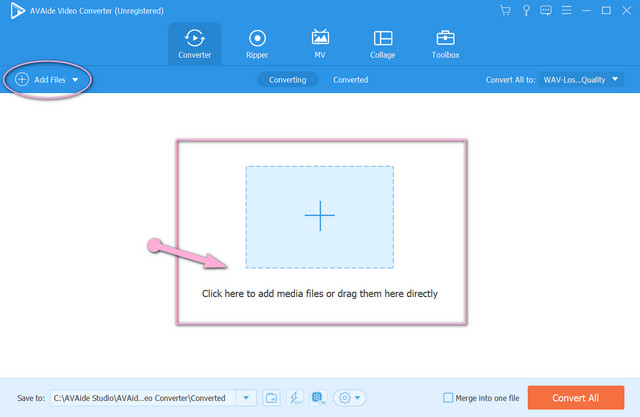
Stap 3Kies de WAV als de uitvoer
Wanneer alle WebM allemaal zijn geüpload, klikt u op de Alles converteren naar knop van deze WebM naar WAV-converter. Ga direct naar de Audio deel, kies dan de WAV als uitvoer door te klikken op de geluidskwaliteit onder de Audio.
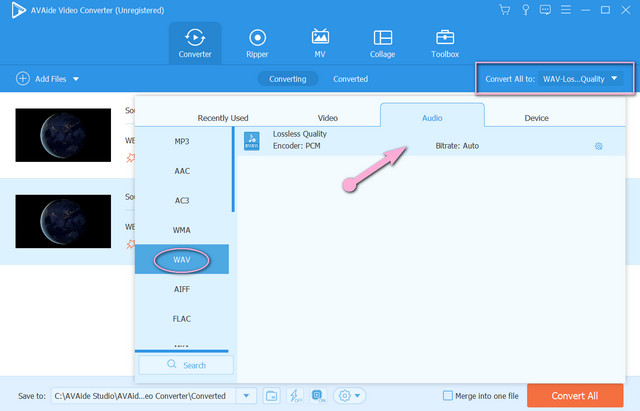
Stap 4Start het conversieproces
Als u denkt dat alles goed is, klikt u op de Alles omzetten knop om het conversieproces te starten. Zie dat het proces voor het grootste deel maar een paar minuten duurt, want het heeft een versnellingstechnologie die 30x sneller werkt dan andere.
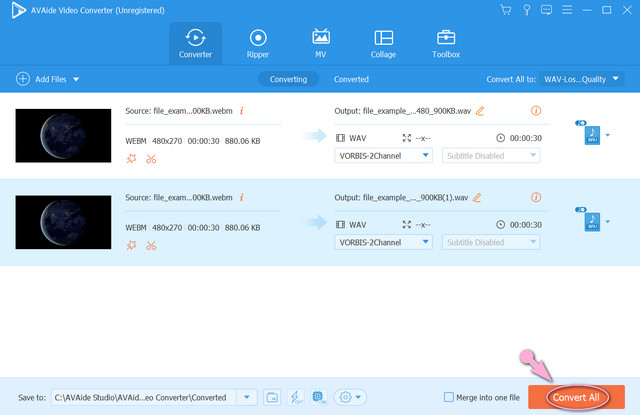
Stap 5Controleer de voltooide bestanden
U kunt deze extra stap volgen als u het getransformeerde bestand gemakkelijk wilt lokaliseren. Ga naar de geconverteerd en controleer de locatie van de bestanden door te klikken op de Map icoon.
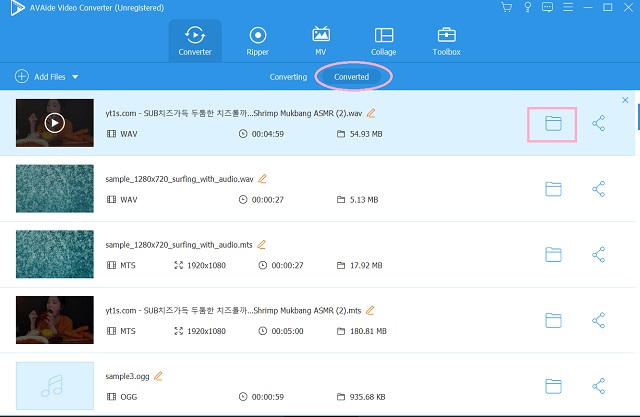
2. FFmpeg
De FFMPEg is een van de meest gebruikte tools in WebM naar WAV converteren door de technische en ervaren. Dit komt door de unieke manier om bestanden te converteren die alleen experts kennen. Waarom is het uniek? Het heeft een op commando's gebaseerde transcoderingsprocedure, die verwarrend lijkt als je een noob bent. Ondanks dit is het nog steeds graag in gebruik, want het heeft een aanzienlijke opname en codering, direct en professioneel. Probeer het door de onderstaande eenvoudige stappen te bekijken.
Stap 1Download de software op uw pc. Begin dan met typen ffmpegen klik vervolgens op invoeren.
Stap 2Schrijf de bestandsnaam van uw opgeslagen WebM, houd er rekening mee dat u hierbij de . moet gebruiken CD commando dan de bestandspad klik vervolgens op invoeren.
Stap 3Om de FFmpeg WebM naar WAV-conversie te starten, typt u ffmpeg -input.webm naar output.waven druk vervolgens op enter. Controleer daarna uw bestandsopslag.
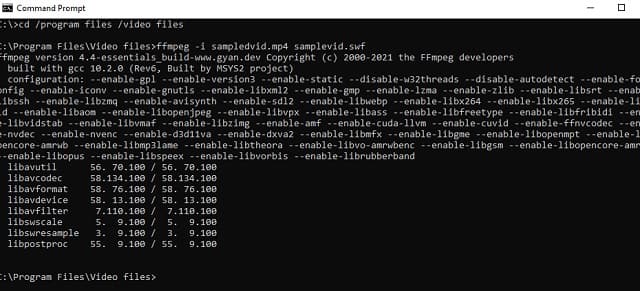
Deel 3. De gratis optimale WebM naar WAV online oplossing
U kunt uw bestanden ook als een professional transformeren via online oplossingen zoals de AVAide gratis video-omzetter. Deze ideale online tool zal uw conversietaak het soepelst maken, door te navigeren door de rustige interface. Geen wonder dat het tegenwoordig graag wordt gebruikt, omdat het het conversieproces erg snel maakt door zijn versnellingstechnologie, zelfs bij de transformatie van bulkbestanden. Er is meer, het stelt de gebruikers in staat om de video- en audio-uitvoer in te stellen en te verbeteren met behulp van de ingebouwde instellingen. Wil je weten hoe krachtig dit is online WebM naar WAV converter is? Zie de onderstaande stappen.
Stap 1Pak de Launcher
Zorg ervoor dat het opstartprogramma op uw computer wordt geïnstalleerd door het te downloaden. Bezoek de website van AVAIde Free Video Converter en klik op de VOEG UW BESTANDEN TOE.
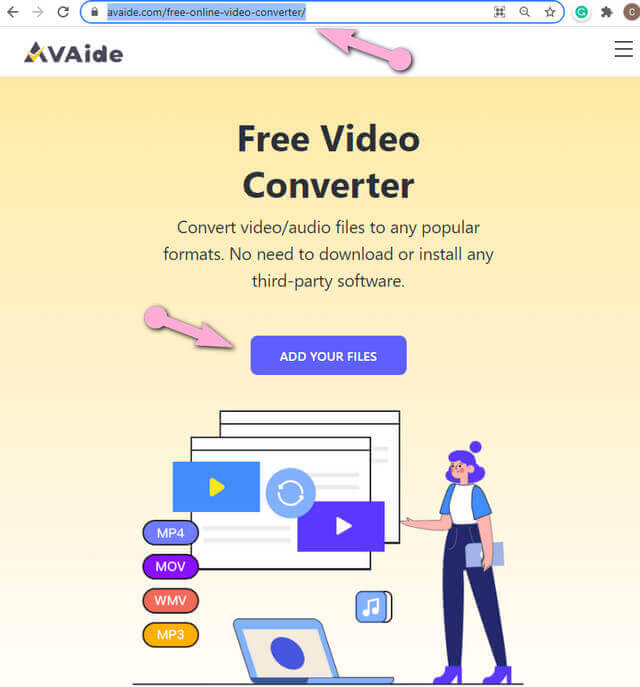
Stap 2Importeer de WebM-bestanden
Klik in de hoofdinterface op de Bestand toevoegen knop om veel WEbM-bestanden te importeren.
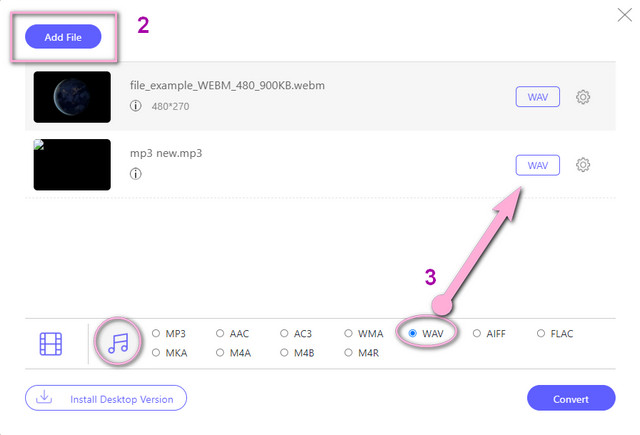
Stap 3WAV-uitgangen samenstellen
Stel de WebM in op WAV-uitvoer. Om dit te doen, kunt u op elk bestand klikken en vervolgens op de Opmerking pictogram om de audioformaten te zien waarin u de WAV kiest.
- Probeer de uitvoer te verbeteren door de bitsnelheid aan te passen wanneer u op de Instelling pictogram naast elk bestand.
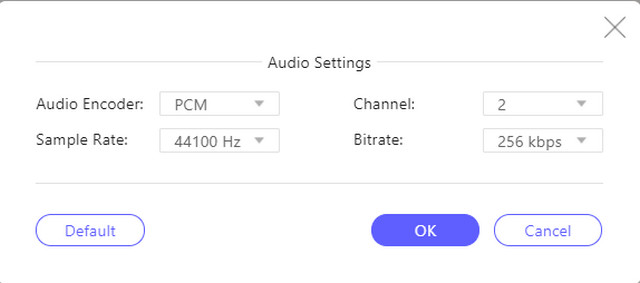
Stap 4Voorbestemd de geconverteerde bestanden
Wanneer alle bestanden zijn ingesteld, kunt u beginnen te klikken op de Converteren. Kies vervolgens een bestandsbestemming waar u de geconverteerde bestanden wilt opslaan. Uiteindelijk zal het conversieproces starten. Controleer daarna de voltooide bestanden.
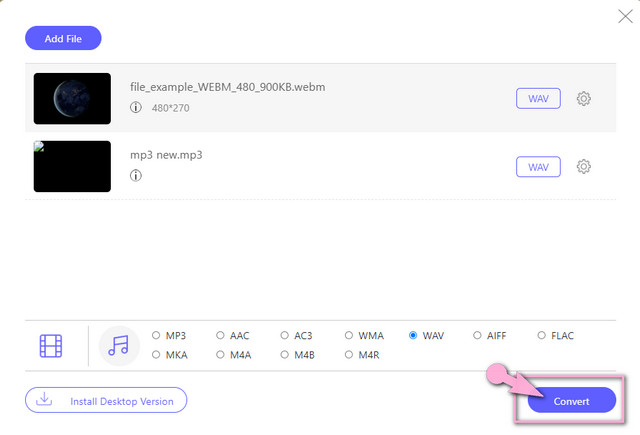
Deel 4. Veelgestelde vragen over WebM en WAV
Kan ik WebM naar WAV converteren met JavaScript?
Ja. Het zal echter niet eenvoudig zijn om uw videobestand met JavaScript te converteren, omdat het tijd kost om te draaien.
Wat wordt als beter beschouwd, de WAV of MP3?
Qua kwaliteit heeft WAV een betere kwaliteit. Als het echter om de grootte gaat, heeft Mp3 de kleinere.
Kan ik een bulkconversie doen met FFmpeg op WebM naar WAV?
Aangezien de FFmpeg via commando's vraagt, zal het moeilijk zijn om bulkbestanden tegelijkertijd te converteren.
Soms is het echt moeilijk om een professioneel resultaat te bereiken. Als u echter de gepresenteerde tools in dit artikel gebruikt, werkt u in een mum van tijd als een professional. Heeft u niet genoeg vakmanschap? Helemaal geen probleem, begin vandaag nog met uw taak en bereik een prachtige output met behulp van de prachtige tools.
Uw complete videotoolbox die 350+ formaten ondersteunt voor conversie in verliesvrije kwaliteit.
Converteren naar WAV
- Converteer AVI naar WAV
- Zet AMR om naar WAV
- Converteer AIFF naar WAV
- M4A naar WAV converteren
- AAC naar WAV converteren
- Converteer FLAC naar WAV
- Converteren AC3 naar WAV
- Converteer MP4 naar WAV
- MOV naar WAV converteren
- Converteer MKV naar WAV
- M4V naar WAV converteren
- FLV naar WAV converteren
- WMV naar WAV converteren
- Converteer WebM naar WAV
- WMA naar WAV converteren
- Converteer VOB naar WAV
- SWF naar WAV converteren
- OGG naar WAV converteren
- MTS naar WAV converteren
- Converteer MPEG naar WAV
- Converteer CAF naar WAV
- APE naar WAV converteren




